[Register]タブ
MAS-A100検出画面
[Register]タブを選ぶと表示されます。
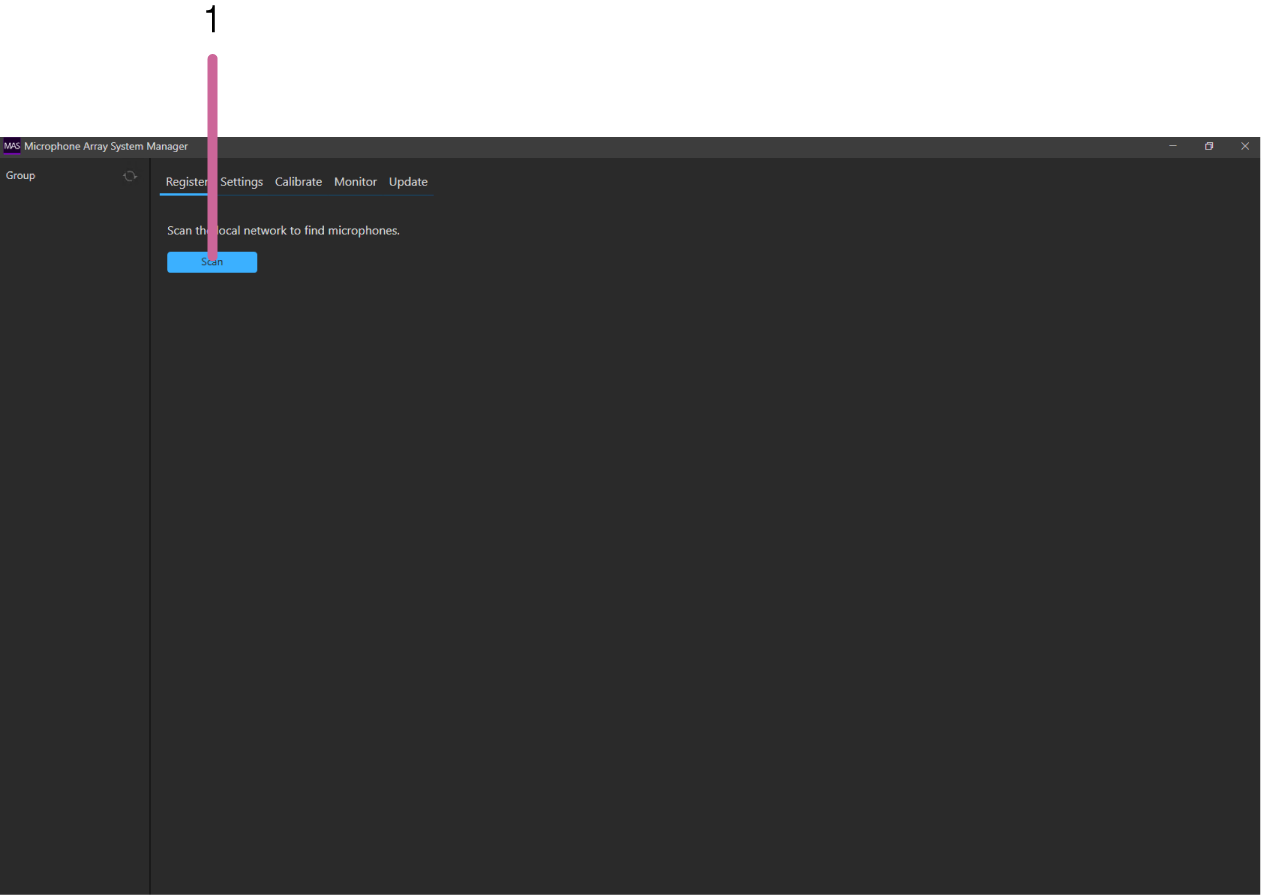
-
[Scan]ボタン
本ソフトウェアがインストールされているコンピューターと同じセグメント(同一のレイヤー2ネットワーク)に接続されたMAS-A100を検出します。
検出結果表示画面(1/3)
検出されたMAS-A100の一覧が表示されます。必要に応じて各MAS-A100のネットワーク接続の設定を行うことができます。

-
チェックボックス
本ソフトウェアに登録したいMAS-A100にチェックを付けます。
-
[Model name]
型名が表示されます。
-
[MAC address]
各MAS-A100のMACアドレスが表示されます。
-
[IP Address]
各MAS-A100のIPアドレスが表示されます。押すと変更できます。
-
[Subnet mask]
各MAS-A100のサブネットマスクが表示されます。押すと変更できます。
-
[Default gateway]
各MAS-A100のデフォルトゲートウェイが表示されます。押すと変更できます。
-
[Status]
各MAS-A100に問題がある場合は、エラーメッセージが表示されます。
-
[Cancel]ボタン
MAS-A100検出画面に戻ります。
-
[Set]ボタン
設定した内容を反映して次の画面に進みます。
MAS-A100初期設定画面(2/3)
検出結果表示画面で選択したMAS-A100の一覧が表示されます。各MAS-A100を本ソフトウェアから操作するために必要な内容を設定/入力します。
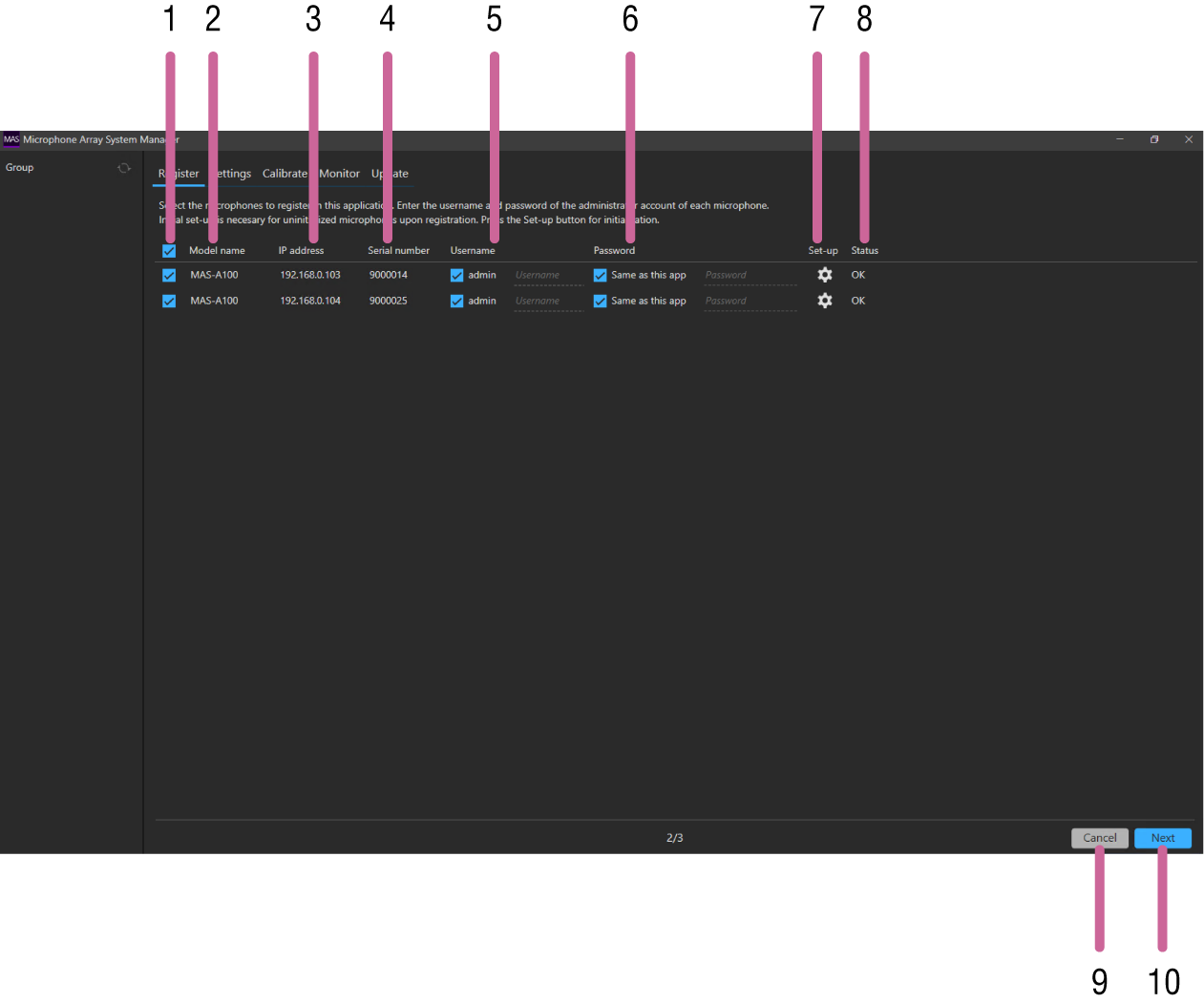
-
チェックボックス
本ソフトウェアに登録したいMAS-A100にチェックを付けます。
-
[Model name]
型名が表示されます。
-
[IP address]
各MAS-A100のIPアドレスが表示されます。
-
[Serial number]
各MAS-A100のシリアルナンバーが表示されます。
-
[Username]
各MAS-A100に設定されている管理者ユーザー名を5文字~16文字で入力します。
使用できる文字は以下の通りです。
- 英字
- 数字
- 記号(!$%'()=-~^|@`[{}]_/?<>+*.)
[admin]にチェックを付けると、「admin」と入力したのと同じ扱いになります。
-
[Password]
各MAS-A100に設定されている管理者ユーザーのパスワードを8文字~64文字で入力します。
使用できる文字は以下の通りです。
- 英字
- 数字
- 記号(!$%'()=-~^|@`[{}]_/?<>+*.)
[Same as this app]にチェックを付けると、本ソフトウェアのログインパスワードと同じ文字列を入力したのと同じ扱いになります。
-
[Set-up]
アイコンを押すと、Google chromeが起動し、各MAS-A100のWeb UIが表示されます。MAS-A100の初期化はWeb UIで行います。
-
[Status]
各MAS-A100の状態が表示されます。
表示が[OK]以外のときは、本ソフトウェアにMAS-A100を登録するために何らかの対応が必要です。
[OK]:本ソフトウェアにMAS-A100を登録できる状態です。
[Uninitialized]:MAS-A100が工場出荷状態です。MAS-A100を初期化してください。
[IP address is not accessible.]:MAS-A100のIPアドレスにアクセスできない状態です。ネットワークの接続、MAS-A100のIPアドレスの設定、または本ソフトウェアを実行しているPCのHTTPプロキシの設定を確認してください。
[Username and Password do not match.]:[Username]または[Password]に入力されている内容が、MAS-A100に設定されている内容と異なります。正しい内容を入力してください。
-
[Cancel]ボタン
MAS-A100検出画面に戻ります。
-
[Next]ボタン
設定した内容を反映して次の画面に進みます。
MAS-A100情報設定画面(3/3)
MAS-A100初期設定画面で選択したMAS-A100の一覧が表示されます。各MAS-A100の位置などを識別する情報を設定/入力します。
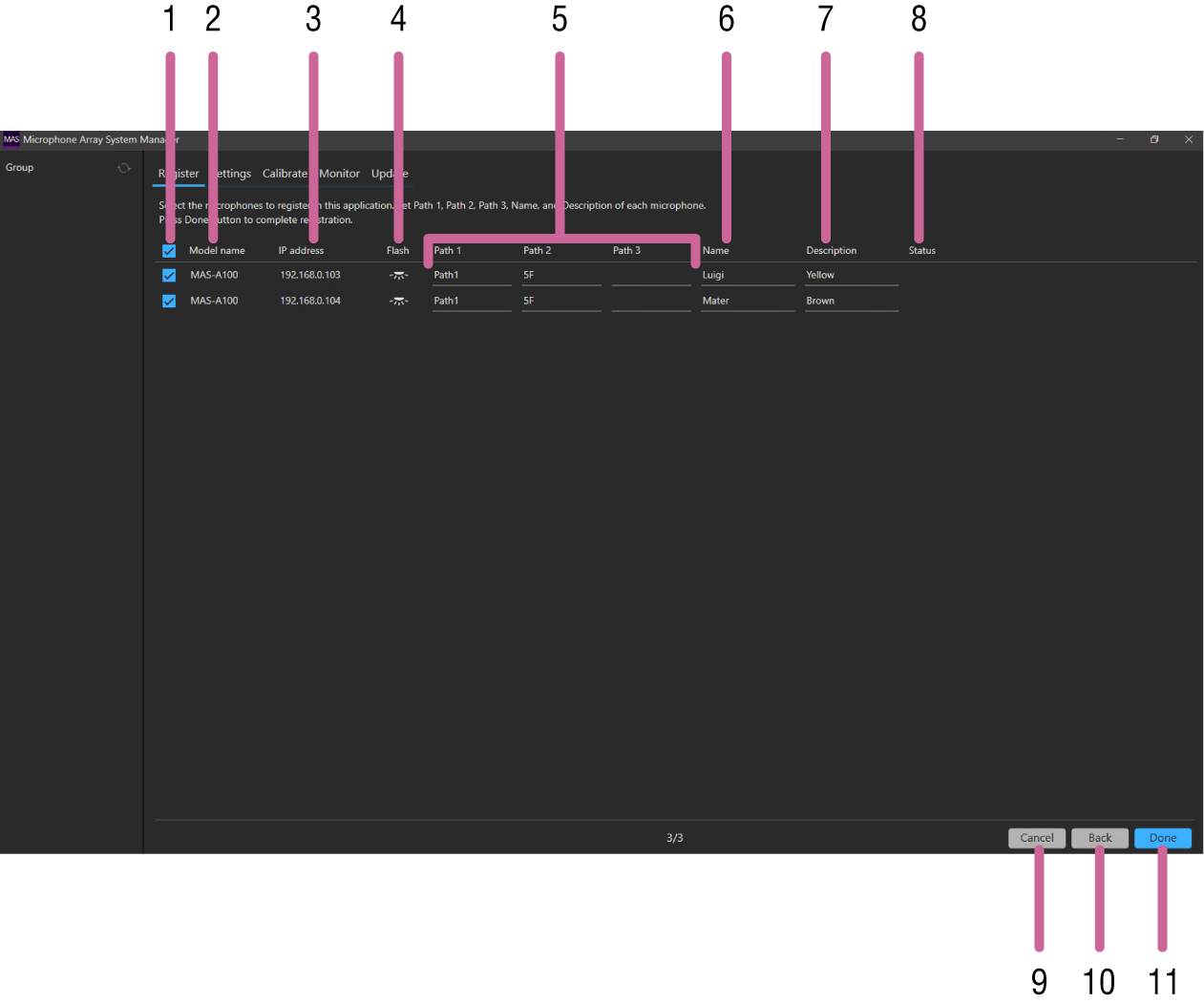
-
チェックボックス
本ソフトウェアに登録したいMAS-A100にチェックを付けます。
-
[Model name]
型名が表示されます。
-
[IP address]
各MAS-A100のIPアドレスが表示されます。
-
[Flash]
アイコンを押すと、MAS-A100のLEDが点滅します。
-
[Path 1]、[Path 2]、[Path 3]
建物の名称やフロア番号、部屋名などを入力します。
[Path 1]は入力が必須です。4文字~16文字で入力してください。
[Path 2]と[Path 3]は16文字以内で入力できます。[Path 3]を入力する場合は[Path 2]の入力が必須です。
使用できる文字は以下の通りです。
- 英字
- 数字
- 記号(!$%'()=-~^|@`[{}]_/?<>+*.)
本ソフトウェアでは、[Path 1]、[Path 2]、[Path 3]に設定されている名前でグルーピングされて[Group]ペインに表示されます。通常、同じ部屋にあるMAS-A100同士は[Path 1]、[Path 2]、[Path 3]を同じ内容にしてください。
-
[Name]
MAS-A100を識別するための名前を4文字~16文字で入力します。
入力が必須です。
使用できる文字は以下の通りです。
- 英字
- 数字
- 記号(!$%'()=-~^|@`[{}]_/?<>+*.)
-
[Description]
MAS-A100についての説明を16文字以内で入力できます。
使用できる文字は以下の通りです。
- 英字
- 数字
- 記号(!$%'()=-~^|@`[{}]_/?<>+*.)
-
[Status]
各MAS-A100に問題がある場合は、エラーメッセージが表示されます。
-
[Cancel]ボタン
MAS-A100検出画面に戻ります。
-
[Back]ボタン
検出結果表示画面に戻ります。
-
[Done]ボタン
設定した内容で各MAS-A100を本ソフトウェアに登録します。